首页
Win11软件图标怎么固定到任务栏上?
Win11软件图标怎么固定到任务栏上?
2022-10-20 01:38:07
来源:互联网
作者:admin
有很多朋友想把一些软件图标固定在任务栏上,方便自己点击快速打开,但右键点击软件图标却看不到固定到任务栏的选项在这里,本站小编将告诉朋友Win11软件无法固定任务栏的解决方案。
方法一:
1、首先我们双击进入“此电脑”。

2、然后定位到如下位置【C:UsersAdministratorAppDataRoamingMicrosoftInternet ExplorerQuick LaunchUser PinnedTaskBar】
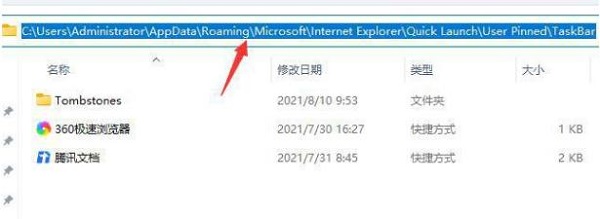
3、然后将我们需要固定到任务栏的应用快捷方式拖动到这个文件夹中。
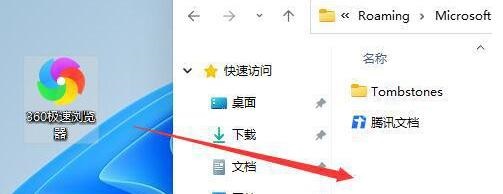
4、拖动完成后,我们就能发现它已经固定到任务栏上了。
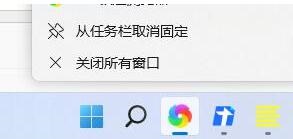
如果用户想将回收站之类的图标固定到任务栏上,那么先右键点击图标创建快捷方式,然后把快捷方式放入这个文件夹里。
方法二
右键点击想固定在任务栏的软件应用快捷方式,打开文件所在位置,右键点击主程序文件,就会弹出来固定在任务栏的右键菜单,Win11需要多点击“显示更多选项”才能看到。
以上就是Win11系统里将软件图标固定到任务栏的操作方法,希望对你有帮助。
相关文章
- Win11任务栏卡死重启也没有用怎么办?解决Win11任务栏卡死问题 04-04
- 怎么在Win11系统上安装(和卸载)字体? 01-24
- Win11超过10天怎么退回Win10 Win11超过10天可以退回Win10吗 01-18
- 为什么Win11打不开安全中心?Win11打不开安全中心解决办法 11-23
- Win11中文打字只显示字母 Win11中文模式打出来是字母解决方法 11-23
- Win11正式版安装安卓子系统的方法 测试阶段抢先体验 11-23
精品游戏
换一批
